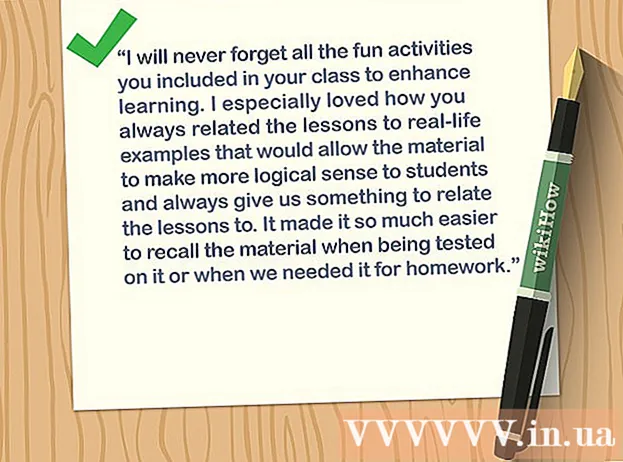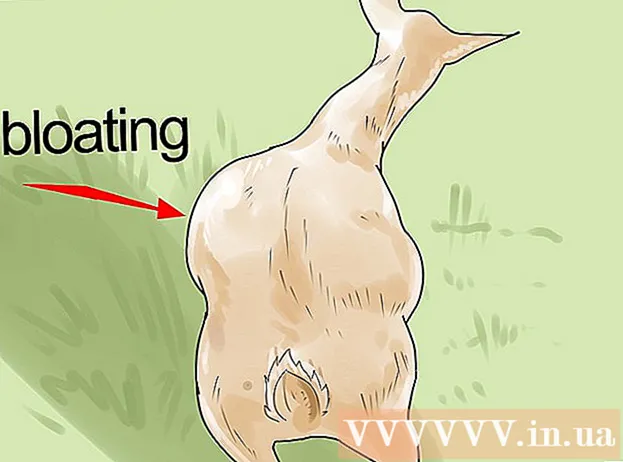Autor:
Randy Alexander
Data De Criação:
3 Abril 2021
Data De Atualização:
1 Julho 2024
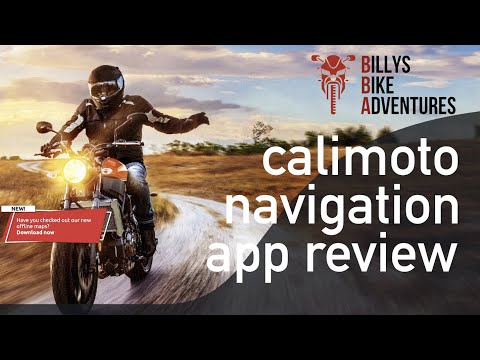
Contente
Este é um artigo que mostra como visualizar notícias, alertas e notificações habilitados no seu iPhone.
Passos
Parte 1 de 2: Acesse a Central de Notificações
Ligue a tela pressionando o botão no canto superior direito do corpo do iPhone. Em modelos mais antigos, este botão está acima; Em modelos mais novos, este botão está no lado direito.
- Centro de Notificação (Central de Notificação) ainda está visível quando a tela está bloqueada, mas apenas as notificações que você habilitou aparecem na tela de bloqueio.

Desbloquear telefone. Digite a senha (senha) ou pressione o botão Início se estiver usando o Touch ID.
Deslize para baixo na tela de cima. Toque na borda superior da tela e deslize para baixo. Isso vai abrir Centro de Notificação.

Veja o anúncio da semana passada. Lista Recentemente (Recentes) mostram notificações do aplicativo que você permite o envio de notificações. Informações como notícias, notificações de mídia social e notificações de mensagens serão exibidas nesta seção.- Você precisa rolar para baixo para ver todas as notificações.
- Deslize cada notificação para a esquerda e selecione Apagar (Limpar) para remover notificações da lista Recentemente.

Deslize a tela "Recentes" para a direita. Você verá uma tela "Hoje" que mostra todas as notificações de hoje, como calendário de hoje, lembretes e notícias.- Deslize para a esquerda para voltar Recentemente.
- Pressione o botão Home para fechar Centro de Notificação.
Parte 2 de 2: Adicionando um aplicativo à Central de Notificações
Abra o aplicativo Ajustes do seu iPhone com o ícone de engrenagem cinza (⚙️) na tela inicial.
Tocar Notificação (Notificações) está próximo ao topo do menu, ao lado de um ícone vermelho com um quadrado branco. O visor exibirá uma lista alfabética de todos os aplicativos que podem enviar notificações.
Toque em um aplicativo. Selecione o aplicativo sobre o qual deseja receber notificações.
Deslize o controle deslizante ao lado de "Permitir notificações" para a esquerda "Ativado". Este controle deslizante está na parte superior da tela e ficará verde, permitindo que o aplicativo envie notificações para você.
Empurre o controle deslizante próximo a "Mostrar na Central de Notificações" para a posição "Ligado". Agora, as notificações do aplicativo aparecerão em Centro de Notificação.
- Ligar Sons (Som) para ouvir um som ao receber uma notificação.
- Ligar Ícone (Ícone do aplicativo de crachá) se quiser ver um ponto vermelho com o número de notificações não lidas exibido no canto superior direito do ícone do aplicativo.
- Ligar Mostrar no bloqueio de tela (Mostrar na tela de bloqueio) para que as notificações apareçam na tela quando o dispositivo estiver bloqueado.
Toque no tipo de alerta. Isso permite que você escolha o tipo de alerta que aparecerá quando o dispositivo for desbloqueado.
- Escolher Não são (Nenhum) se você não quiser exibir a mensagem.
- Escolher Banners (Banners) para que a mensagem seja exibida rapidamente na parte superior da tela e depois desapareça.
- Tocar Atenção (Alertas) se quiser limpar manualmente as notificações exibidas na parte superior da tela.
- Agora você receberá uma notificação do aplicativo em Centro de Notificação.
Adendo
- Se você vinculou suas contas do Facebook e Twitter ao seu iPhone, pode atualizar o status dessas duas redes sociais diretamente na Central de Notificações.
- O centro de notificação aparece verticalmente na tela inicial do iPhone e na vertical e horizontal quando você está usando um aplicativo.
- Alguns aplicativos têm configurações adicionais para Centros de Notificação, como o número de notificações que serão exibidas de uma vez em uma lista.
Atenção
- Muitos aplicativos adicionados à Central de Notificações podem ser uma distração. Portanto, você só deve adicionar aplicativos importantes para que a lista pareça concisa. No entanto, você pode arrastar a Central de Notificações para cima ou para baixo para ver mais aplicativos.